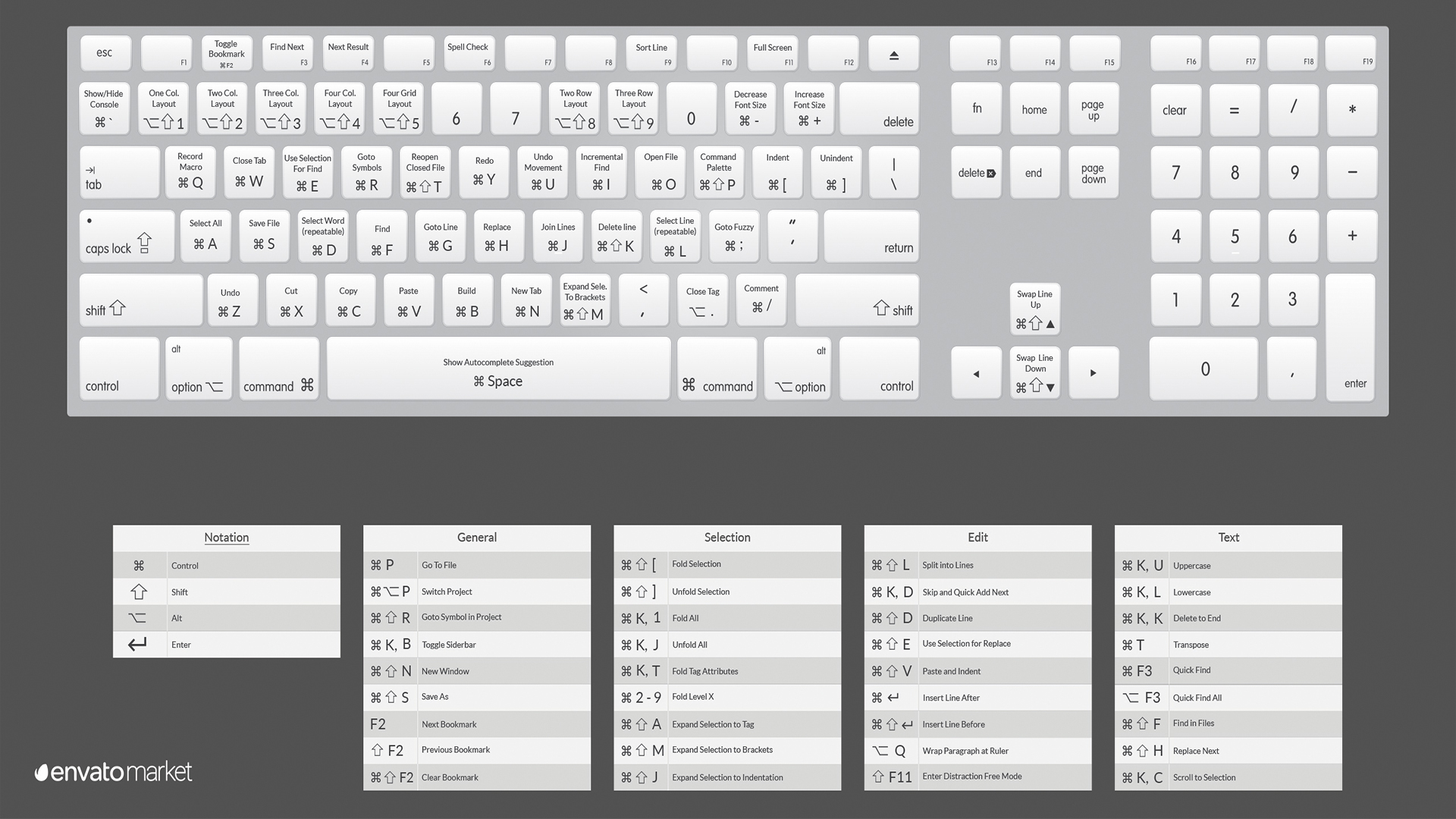@yangfch3
2016-03-01T06:22:05.000000Z
字数 2492
阅读 3661
sublime 快捷开发技巧总结(私藏)
editor
快捷键
| 快捷键 | 描述 |
|---|---|
ctrl + k + b |
Show/Hide Sidebar |
ctrl + shift + / |
Block Comment |
ctrl + k + u |
Uppercase |
ctrl + k + l |
Lowercase |
ctrl + d |
Select Word(multiple times) |
ctrl + m |
jump(select) to matching bracket |
ctrl + shift + m |
select all content of current bracket |
ctrl + p(: @ #) |
Open file based on name |
ctrl + shift + f |
find something in all your project files |
ctrl + shift + k |
Delete line |
ctrl + shift + ↑(↓) |
Swap line up(down) |
ctrl + j |
Join Line |
ctrl + k + m |
flod all |
ctrl + shift + [ |
Fold after selected |
ctrl + k + #num |
Flod level # |
ctrl + shift + ] |
Unfold current |
ctrl + k + j |
Unflod all |
(Shift)F3 |
Find (previous)next if your mouse point in some repeated word |
ctrl + F then alt + enter |
search something and select all of then |
ctrl + shift + # |
Move current tab to a Pane (ie ctrl + shift + 2) |
ctrl + # |
Focus on a Pane (ie ctrl + 2) |
alt + shift + 2 |
Two columns |
alt + shift + 5 |
Four Grids |
alt + . |
auto close your unclose tag |
ctrl + k + space |
set mark |
ctrl + k + g |
clear mark |
snippet
- 创建方法:
Tools > New Snippet
这时你会看到如下代码:
<snippet><content><![CDATA[Hello, ${1:this} is a ${2:snippet}.]]></content><!-- Optional: Set a tabTrigger to define how to trigger the snippet --><!-- <tabTrigger>hello</tabTrigger> --><!-- Optional: Set a scope to limit where the snippet will trigger --><!-- <scope>source.python</scope> --></snippet>
- 下面是完整的结构和说明:
<snippet><content><![CDATA[ 你需要插入的代码片段${1:name} ]]></content><!-- 可选:快捷键,利用Tab自动补全代码的功能 --><tabTrigger>xyzzy</tabTrigger><!-- 可选:使用范围,不填写代表对所有文件有效。附:source.css和test.html分别对应不同文件。 --><scope>source.python</scope><!-- 可选:在snippet菜单中的显示说明(支持中文)。如果不定义,菜单则显示当前文件的文件名。 --><description>My Fancy Snippet</description></snippet>
${1:place1} 表示代码插入后,光标所停留的位置,可同时插入多个。其中 :name 为自定义参数(可选)。
${2:place2} 表示代码插入后,按 Tab 键,光标会根据顺序跳转到相应位置(以此类推)。
创建完毕以后,保存在 sublime 的 \User 目录下(可以自己新建一个 snippet 文件夹和子文件夹),文件命名后缀为 .sublime-snippet。
- 如何加载代码片段
- 输入设定的
tabTrigger,Tab触发 - 打开
Tools > Snippet,选择目标Snippet ctrl+shift+p,输入snippet的名字等
- 输入设定的
gist
- 安装
gist插件; github上创建一个access tokens;- 将
package setting > Gist > setting default内的内容复制保存到package setting > Gist > setting user内,修改tokens字段值,保存即可; - 可在
Tools>gist下查看具体的功能。
gist 快捷键:
| 快捷键 | 描述 |
|---|---|
ctrl + k + o |
open gist list |
ctrl + k + p |
build a private gist use current file content |
插件快捷键
记不住快捷键?
没问题!直接使用 ctrl + shift + p 的控制面板可以调用一切插件与功能!!!
Alignment(代码对齐)
使用方法:选中要调整的行,然后按Ctrl + Alt + Acolorpicker(颜色拾取)
使用方法:Ctrl + Alt + CDocBlockr(优雅注释)
使用方法:在函数上方输入/**,按Tab,即可创建优雅地注释块HTMLBeautify(HTML美化)
使用方法:在HTML文件内按ctrl + alt + shift + fCSSLint(CSS审查)
使用方法:保存CSS文件,按Ctrl + Alt + C即可JSFormat(JS代码格式化)
使用方法:Ctrl + Alt + FPrettyJSON(JSON格式化)
使用方法:Ctrl + Alt + J
其他编辑技巧
多行排序:
Edit > sort(sort lines)|F9|ctrl+F9
功能:按照ASCII字符表的顺序对多个行进行排序,可选择大小写敏感(ctrl+F9)其他排序:
Edit > permute- 反序
reserve - 随机排序
shullfe
- 反序
快速删除一个单词
- 删除光标前一个:
Ctrl + Backsapce - 删除光标后一个:
Ctrl + Delete
- 删除光标前一个:
前后字母顺序调换:
Ctrl + T查找小技巧
Ctrl + F先调出查询栏;F3查找下一个,shift + F3查找上一个;Alt + F3选中所有的查找结果。
快速计算算式:
ctrl + shift + y
End
附加资源:Sublime 壁纸